在使用电脑的过程中,有时我们会遇到电脑键盘失灵的问题,导致无法正常输入。这给我们的工作和生活带来了不便。本文将介绍一些简单的处理措施,帮助你解决电脑键盘失灵问题。

一:检查连接线是否插好
有时候键盘失灵是由于连接线松动或者未插紧所致。可以检查键盘连接线是否插好,并且确保插头牢固地连接在电脑上。
二:重新启动电脑
尝试重新启动电脑,有时候这样简单的操作可以解决键盘失灵的问题。重新启动后,系统会重新识别键盘设备,可能会恢复正常。
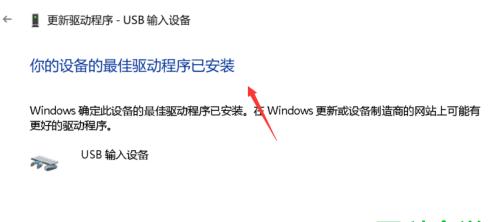
三:更换键盘
如果经过检查和重启后键盘仍然失灵,那么可能是键盘本身出现故障。可以尝试更换另一个键盘,看是否能够解决问题。
四:清洁键盘
长时间使用后,键盘可能会积累灰尘、污垢等杂质,导致按键失灵。可以使用清洁剂和小刷子清洁键盘上的灰尘,或者用吹风机吹拂键盘,去除污垢。
五:检查键盘驱动程序
键盘驱动程序的问题也可能导致键盘失灵。可以通过设备管理器来检查键盘驱动程序是否正常工作,如果有问题,可以尝试更新或重新安装驱动程序。

六:检查按键设置
有时候键盘失灵是因为设置问题造成的。可以在控制面板中打开“键盘”选项,检查按键设置是否正确,如是否启用了“NumLock”等功能。
七:检查操作系统更新
操作系统更新也可能影响键盘的正常工作。可以检查并安装最新的操作系统更新,看是否能够解决键盘失灵的问题。
八:使用虚拟键盘
如果键盘失灵无法解决,可以考虑使用虚拟键盘。虚拟键盘可以通过鼠标点击来进行输入,虽然不如实体键盘方便,但可以暂时应对工作和生活中的输入需求。
九:检查病毒和恶意软件
某些病毒和恶意软件可能会导致键盘失灵。可以运行杀毒软件来检查电脑系统是否感染了病毒,并清意软件,确保电脑的安全性。
十:尝试系统还原
如果在键盘失灵之前进行了一些系统设置或软件安装,可以尝试使用系统还原将电脑恢复到失灵之前的状态,看是否能够解决问题。
十一:联系专业技术支持
如果以上方法都无法解决键盘失灵的问题,那么可能是更严重的硬件或软件故障。此时,建议联系电脑厂商或专业技术支持人员,寻求进一步的帮助和解决方案。
十二:备用输入设备
在等待专业技术支持期间,可以考虑使用备用的输入设备,如外接键盘或触摸板,以继续完成工作任务。
十三:学习键盘维修知识
对于一些键盘问题,如果你具备一定的电脑维修知识,可以尝试自行修复。更换按键、清洁内部结构等。
十四:定期维护键盘
为了避免键盘失灵问题的发生,定期维护非常重要。可以按照厂商提供的维护指南,进行清洁、保养和保护工作,延长键盘的使用寿命。
十五:
通过以上的方法和措施,我们可以尝试解决电脑键盘失灵问题。如果问题无法解决,建议联系专业技术支持,以确保电脑系统的正常运行。同时,定期维护和保养键盘也是防止键盘失灵的重要措施。




